win10安装不了CAD怎么回事 win10系统cad无法安装怎么解决
更新时间:2022-04-05 11:12:37作者:huige
很多人都会在电脑中安装CAD这款制图软件来使用,但是安装的时候可能经常会遇到一些问题导致安装不了,比如就有win10系统用户反映说遇到了安装不了CAD的情况,不知道这是怎么回事,为了帮助到大家,本文给大家讲述一下win10系统cad无法安装的详细解决方法。
推荐:windows10 64位免费下载
具体解决方法如下:
1、首先检查是不是自己下载的cad软件的版本不对,跟win10系统不兼容导致。比如说在win10 32位系统上安装cad 64位软件就无法安装。

2、如果不是版本不兼容的问题的话,我们可以彻底删除之前的cad残留文件。然后再次重装cad软件即可。具体如下:按下win+r快捷键打开运行菜单,输入regedit命令回车确定。
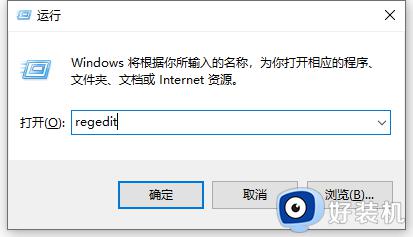
3、接着点击编辑标签,点击查找命令打开。
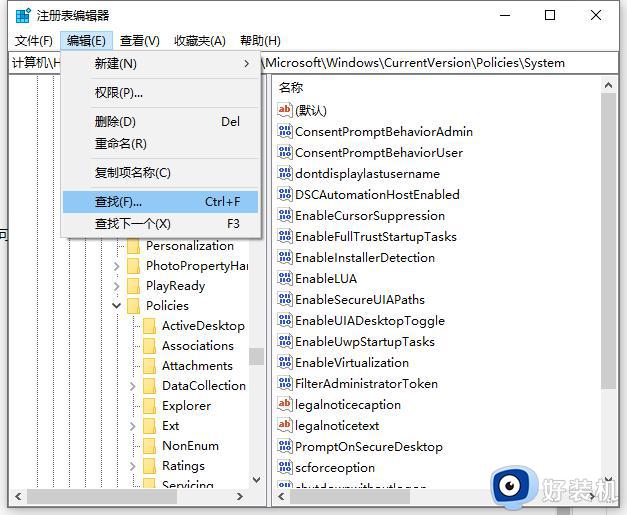
4、查找目标输入cad,点击查找。

5、查找到cad任意键值都全部选择删除,清除干净残留注册表等信息。
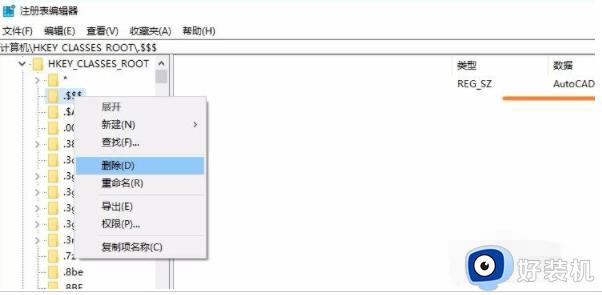
6、继续点击查找下一个,直到将注册表中所有cad键值删除后。重新安装AutoCAD程序即可。
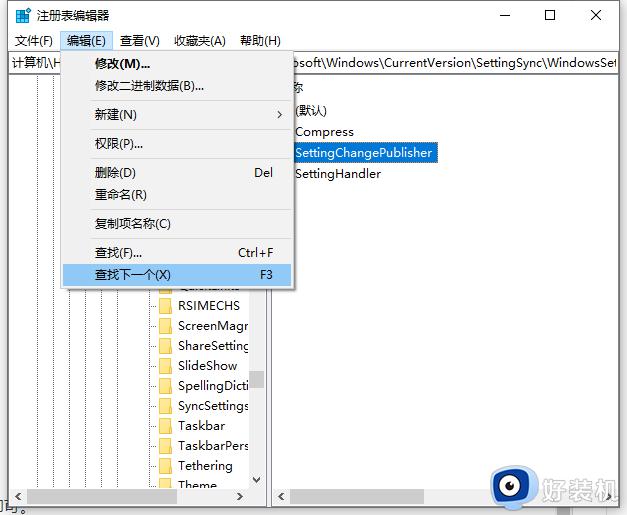
上述就是win10安装不了CAD的详细解决方法,如果你有遇到同样的情况的话,那就按照上面的方法来解决吧,希望帮助到大家。
win10安装不了CAD怎么回事 win10系统cad无法安装怎么解决相关教程
- cad字体怎么安装到win10电脑上 win10系统安装cad字体的图文教程
- win10装哪个版本cad好用 win10系统能安装cad什么版本
- win10cad安装您没有足够权限怎么办 win10安装cad时提示没有足够权限如何解决
- win10自动删除注册机怎么办 cad注册机被win10自动删掉了如何处理
- 最适合win10的cad版本是什么 win10安装最适合的cad版本方法
- win10系统cad安装后打开到检查许可就闪退怎么办
- 如何在win10家庭版装cad win10家庭版装cad的方法介绍
- win10装cad哪个版本比较稳定 详解win10安装cad哪个版本比较稳定
- cad注册表怎么删干净win10 win10cad注册表彻底删除干净的步骤
- win10 支持的autocad列表 win10安装哪个版本的cad比较好
- win10拼音打字没有预选框怎么办 win10微软拼音打字没有选字框修复方法
- win10你的电脑不能投影到其他屏幕怎么回事 win10电脑提示你的电脑不能投影到其他屏幕如何处理
- win10任务栏没反应怎么办 win10任务栏无响应如何修复
- win10频繁断网重启才能连上怎么回事?win10老是断网需重启如何解决
- win10批量卸载字体的步骤 win10如何批量卸载字体
- win10配置在哪里看 win10配置怎么看
热门推荐
win10教程推荐
- 1 win10亮度调节失效怎么办 win10亮度调节没有反应处理方法
- 2 win10屏幕分辨率被锁定了怎么解除 win10电脑屏幕分辨率被锁定解决方法
- 3 win10怎么看电脑配置和型号 电脑windows10在哪里看配置
- 4 win10内存16g可用8g怎么办 win10内存16g显示只有8g可用完美解决方法
- 5 win10的ipv4怎么设置地址 win10如何设置ipv4地址
- 6 苹果电脑双系统win10启动不了怎么办 苹果双系统进不去win10系统处理方法
- 7 win10更换系统盘如何设置 win10电脑怎么更换系统盘
- 8 win10输入法没了语言栏也消失了怎么回事 win10输入法语言栏不见了如何解决
- 9 win10资源管理器卡死无响应怎么办 win10资源管理器未响应死机处理方法
- 10 win10没有自带游戏怎么办 win10系统自带游戏隐藏了的解决办法
